Le clavier Android ne saffiche pas ? Voici quoi faire

Si le clavier Android ne s
Vous pouvez et ne pouvez pas modifier le gestionnaire de fichiers par défaut sur votre Android. Pour certaines opérations, comme l'accès au stockage local à partir d' applications tierces , Fichiers est la seule option. D'autre part, vous pouvez utiliser n'importe quel autre gestionnaire de fichiers pour inspecter votre stockage local, supprimer et déplacer des fichiers, etc. En savoir plus à ce sujet ci-dessous.
Comment revenir à mon gestionnaire de fichiers par défaut ?
Android Files est toujours là dans toute sa splendeur obsolète, bien qu'il ait été repoussé à l'arrière-plan au profit de gestionnaires de fichiers intégrés tels que Samsung My Files et Google Files. Il est toujours là et c'est l'explorateur de fichiers incontournable lorsque des applications tierces ont besoin d'accéder au stockage local.
Ne mélangez pas les anciens fichiers avec les nouveaux fichiers de Google. Ce dernier est un gestionnaire de fichiers préinstallé sur les appareils Pixel et peut être trouvé sur le Play Store, ici . Le premier est une solution intégrée présente par défaut sur tous les appareils Android. Vous pouvez télécharger et installer autant de gestionnaires de fichiers que vous le souhaitez - Les fichiers seront toujours là.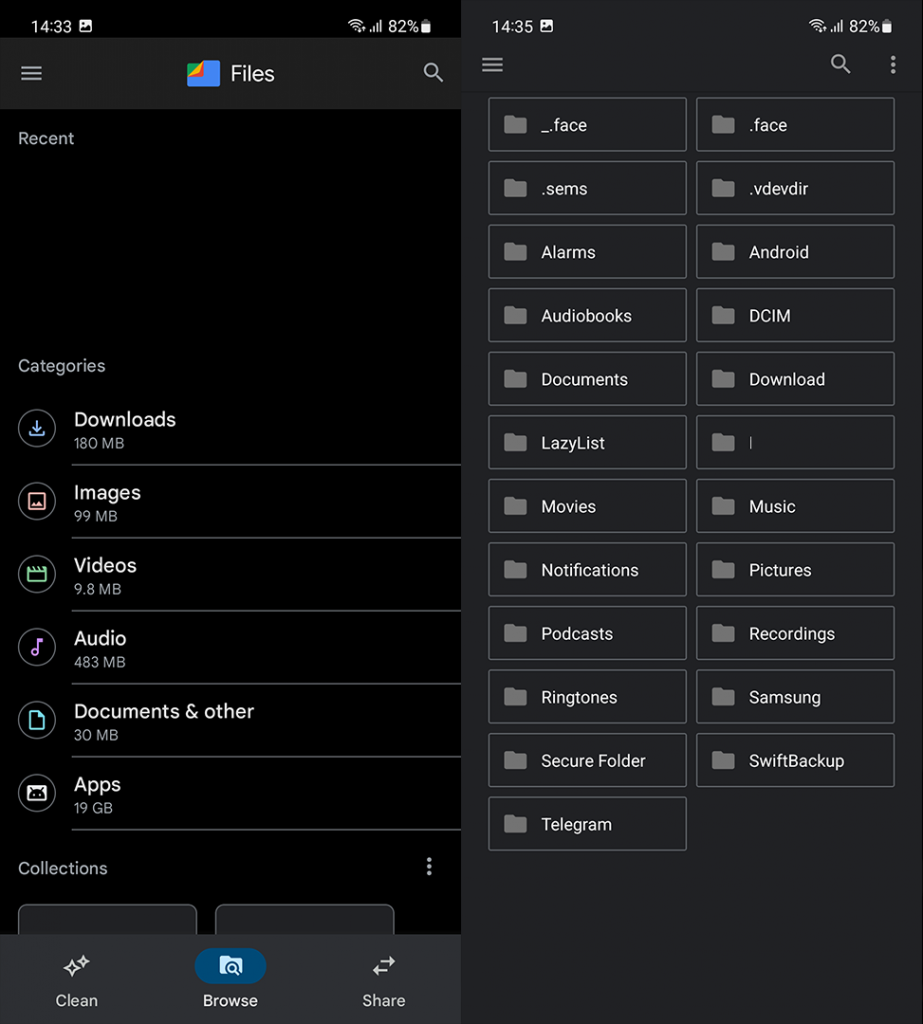
Si nous excluons que cette application n'apparaisse que lorsqu'une application tierce a besoin d'un accès plus approfondi au stockage local, elle n'est pas très utile. Et, contrairement au navigateur et au numéroteur, les versions récentes d'Android n'offrent pas la possibilité de choisir le gestionnaire de fichiers par défaut.
De plus, il est important de noter que les utilisateurs ne peuvent pas désactiver ou désinstaller l'application. C'est là et ça va rester, même en tant que second violon pour des applications comme Google Files ou Samsung My Files.
Si vous rencontrez des problèmes avec les fichiers, vous pouvez désinstaller les mises à jour de l'application et réessayer. Les utilisateurs signalent que l'application plante chaque fois qu'ils essaient de télécharger sur le cloud. Voici comment désinstaller les mises à jour de Files sur Android :
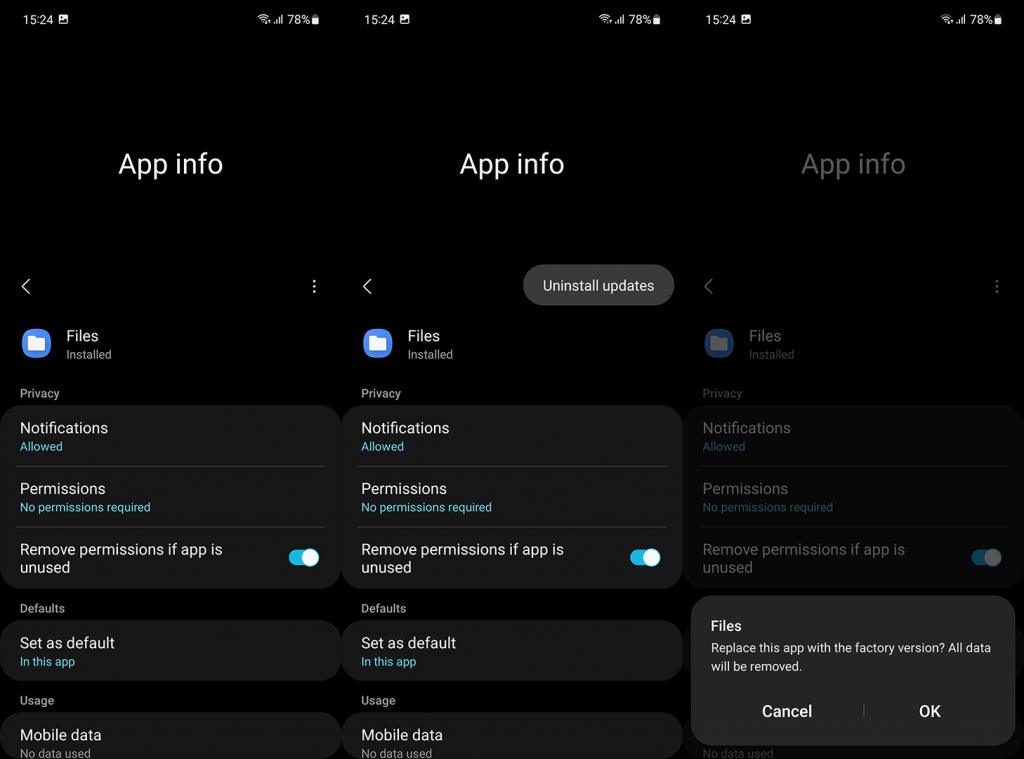
D'autre part, si vous souhaitez vous en tenir aux anciens fichiers sur Android 9 et versions antérieures, vous pouvez accéder à Paramètres > Applications > Toutes les applications > Fichiers par Google et ouvrir Définir par défaut . Appuyez sur Effacer les paramètres par défaut et sélectionnez l'application Fichiers comme gestionnaire de fichiers par défaut sur votre Android la prochaine fois que vous verrez une invite.
Et, sur cette note, nous pouvons conclure cet article. Merci de votre lecture et assurez-vous de partager vos questions ou suggestions avec nous dans la section des commentaires ci-dessous. Nous avons hâte d'avoir de tes nouvelles.
Si vous ne parvenez pas à déterminer quelle application par défaut vous convient et que l'option permettant de choisir une nouvelle valeur par défaut n'apparaît pas, quoi que vous fassiez, il y a encore de l'espoir !
Cependant, n'oubliez pas que cette procédure activera également toutes les applications désactivées, réinitialisera toutes les options de notification des applications et supprimera toutes les restrictions de données d'arrière-plan ou les restrictions d'autorisation placées sur des applications spécifiques. Vous ne perdrez aucune donnée, mais si vous jouez beaucoup avec les paramètres de vos applications, vous devrez peut-être effectuer de nombreuses reconfigurations pour que les choses reviennent comme vous les aimez.
Si vous êtes prêt pour une réinitialisation des paramètres de l'application, voici comment procéder.
Comment réinitialiser les applications par défaut :
Ouvrez l' application Paramètres sur votre téléphone Android.
Allez dans Applications .
Appuyez sur l' option Voir toutes les applications .
Appuyez sur le bouton de menu à trois points .
Appuyez sur Réinitialiser les préférences de l'application .
Confirmez en sélectionnant Réinitialiser les applications .
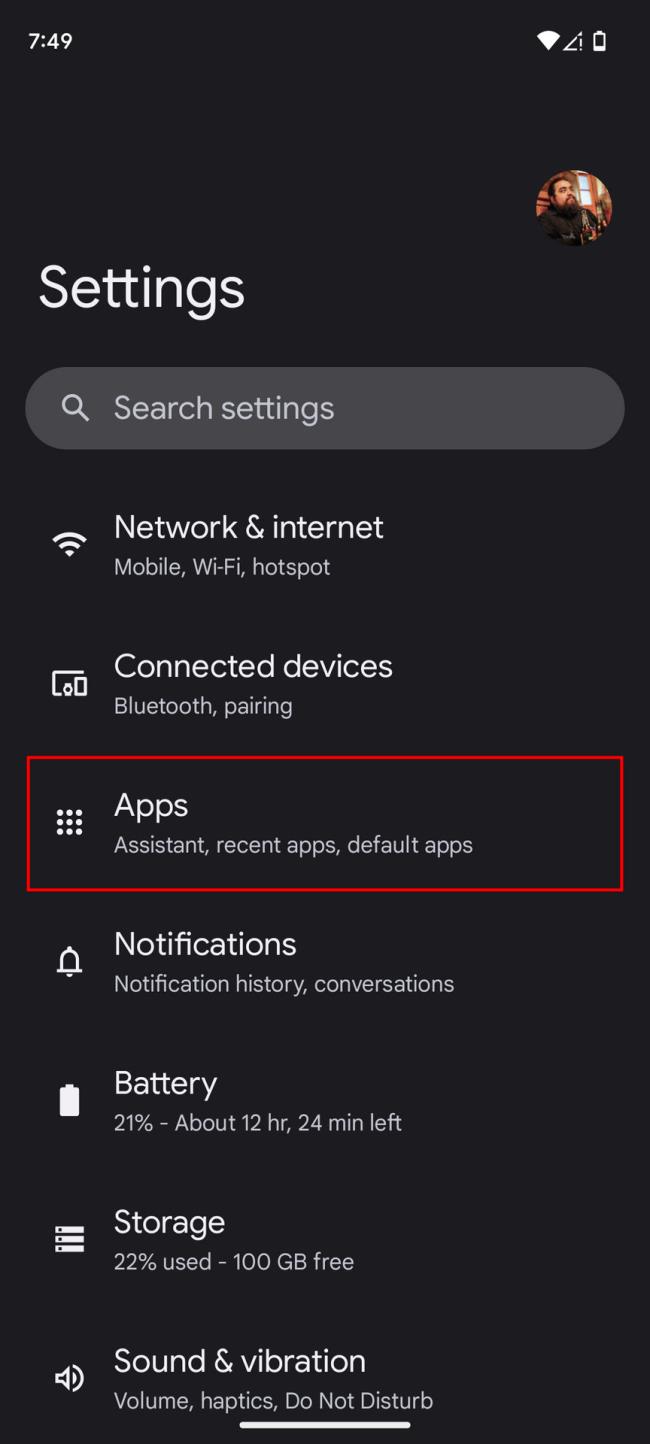
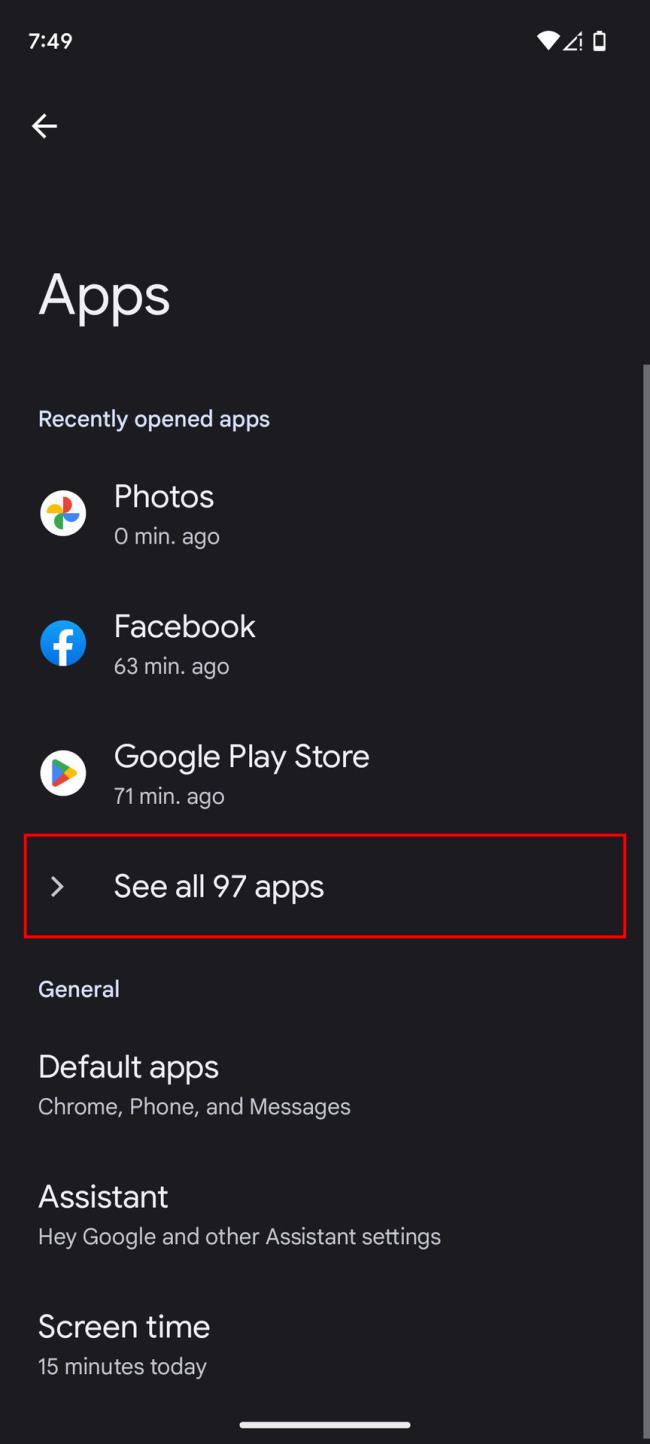
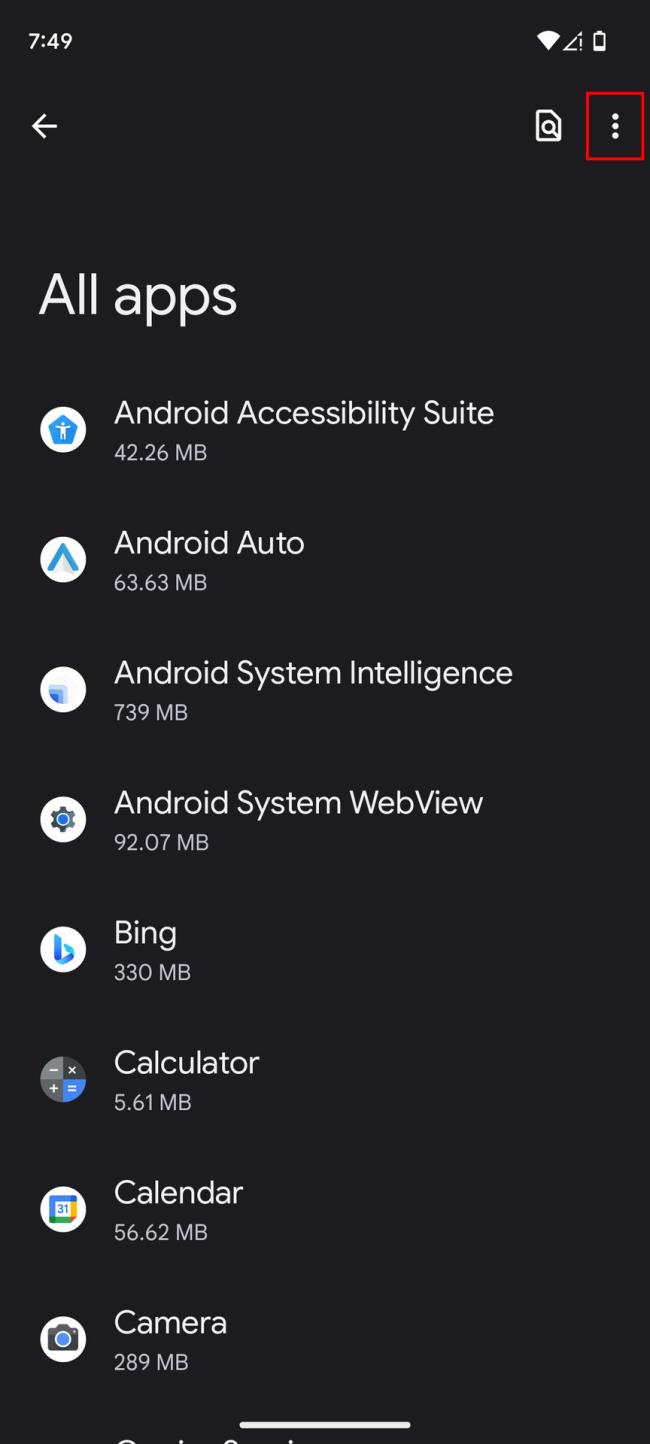
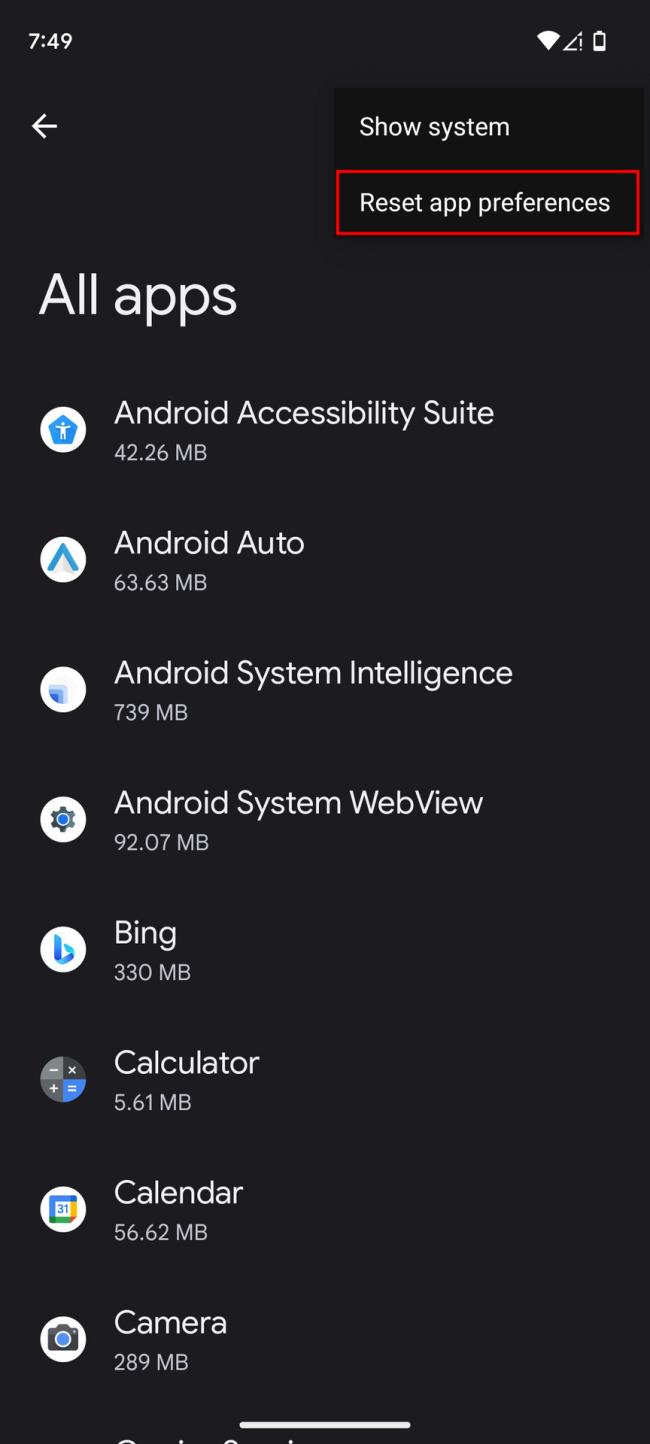
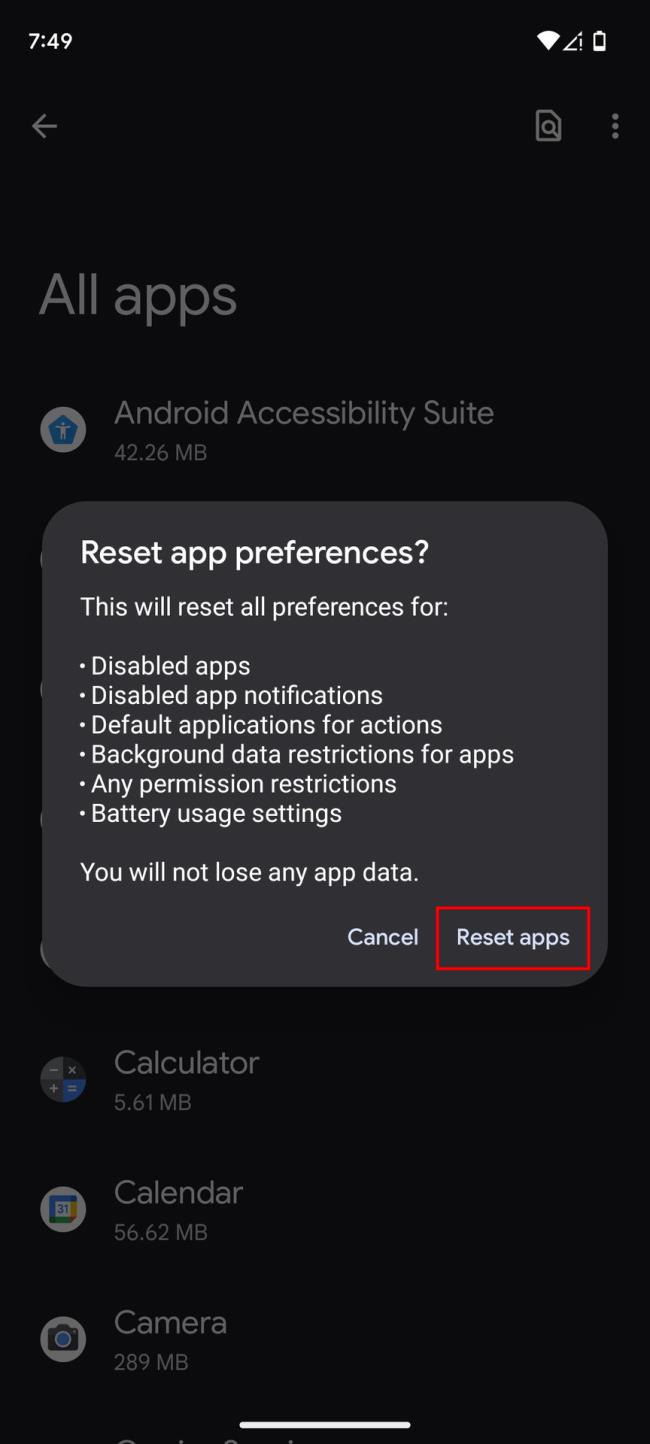
Si le clavier Android ne s
Découvrez comment forcer Android à ouvrir un lien dans Chrome, en modifiant le navigateur par défaut et en ajustant les paramètres de l'application.
Si les icônes de l
Le clic du clavier de votre iPhone peut parfois devenir trop fort sans explication. Découvrez pourquoi cela se produit et comment y remédier.
Si vous ne pouvez pas ouvrir de liens sur les applications Android, assurez-vous d
Si la correction automatique ne fonctionne pas sur votre iPhone, essayez de désactiver et réactiver cette fonctionnalité, mettez à jour le micrologiciel ou utilisez un clavier tiers.
Si certains événements de Google Agenda manquent après la restauration, assurez-vous de vérifier la corbeille et de vous déconnecter/reconnecter au compte.
Si vous obtenez l
Découvrez comment vérifier l'utilisation du processeur sur Android avec des applications tierces. En savoir plus sur l'utilisation du processeur ici.
Si vous rencontrez des difficultés avec l








